Desktop Calendar v2.3.108 桌面日曆(行事曆)
2022/9/7 更新:軟體版本更新至 v2.3.108.5601 最新版。
Desktop Calendar 是個相當實用的桌面小工具,主要功能就是在我們的桌面背景圖上面顯示一個半透明狀態的日曆,除了顯示日期與星期之外,還可直接按兩下編寫記事或待辦事項,讓我們不用另外開啟軟體就可以在操作電腦時直接看到當日期與行事曆。
Desktop Calendar 除了提供西曆的日期之外,上面還有農曆日期、節氣與各種常見的節慶、紀念日.…等資訊,如有需要可在格子上按兩下新增自己的行程或記事,,
整體來說 Desktop Calendar 是個相當實用的小工具,除了部分翻譯內容不正確之外,一切都還算好用,若是能與 Google 日曆或其他行事曆同步什麼的,就更好了。
▇ 軟體小檔案 ▇ (錯誤、版本更新回報)
- 軟體名稱:Desktop Calendar
- 軟體版本:2.3.108.5601
- 軟體語言:繁體中文、簡體中文、英文…等多國語言
- 軟體性質:免費軟體
- 檔案大小:4.27 MB
- 系統支援:Windows XP/7/8/10/11, macOS
- 官方網站:http://www.desktopcal.com/cht/
- 軟體下載:按這裡
使用方法:
第1步 安裝好 Desktop Calendar 軟體、執行之後,我們可以馬上在桌面上看到一格一格的日曆,上面除了日期、星期與周數之外,還會自動標上農曆節日、節氣與各種節慶..等等訊息。
如果要新增記事或行程的話,接在方格上按兩下滑鼠左鍵即可新增或修改。

第2步 在桌面右下角系統列的 Desktop Calendar 圖示上按一下滑鼠右鍵再點「打開配置工具」,即可修改日曆的各種設定。
第3步 打開設定視窗後,我們可以在上方的預覽區域中點選、移動日曆在桌面上的顯示位置,並可用滑鼠拖拉日曆的邊緣、調整顯示尺寸。另外還有儲存格顏色、透明度、儲存格間隙…等等選項可設定。
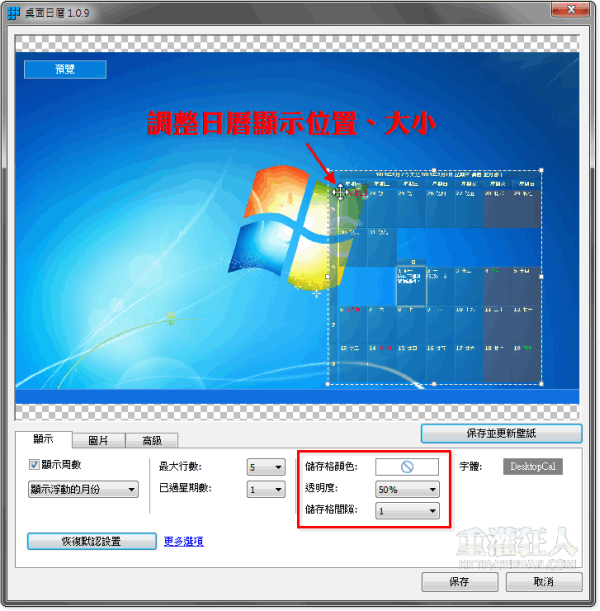
第4步 另外在「高級」選單中還可設定是否讓程式在開機時自動啟動,以及自動檢查更新...等等設定。
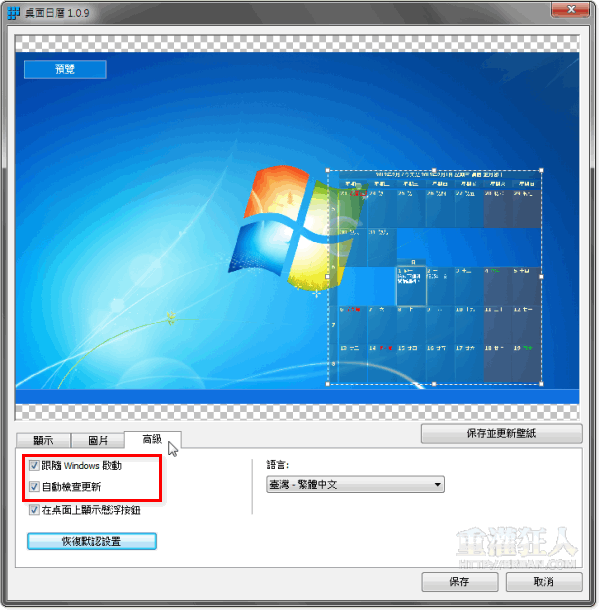
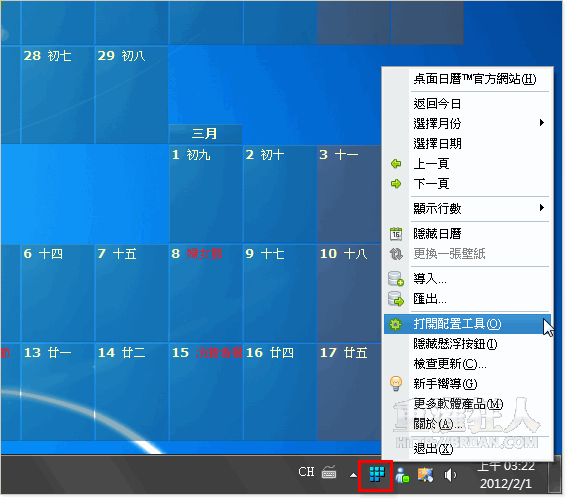

已打好的資料不見了,要怎麼救回來?
使用該款軟體已有兩三年, 不時會有小BUG, 像是底色, 莫名地會把某些日期的底色給改了! (觀察不出其邏輯) 每每手動修正後, 一段時間又這樣, 因我會把假日或排特休的日子標示為紅底色, 如此無邏輯地不定時地出BUG, 讓我很困擾. 因是免費軟體, 也沒啥好申訴的, 不知道有無其他網友在使用上有出現跟我一樣的情況
不能跟 Google Calendar 整合
當我使用延伸雙螢幕下,將”桌面日历”置於延伸雙螢幕上,
每重啟電腦時”桌面日历”會回主螢幕而影響桌面,感覺很不方便.
建議能增加固定在原延伸雙螢幕上的功能.
以上. Thanks.
您好為什麼無法編輯打字呢?